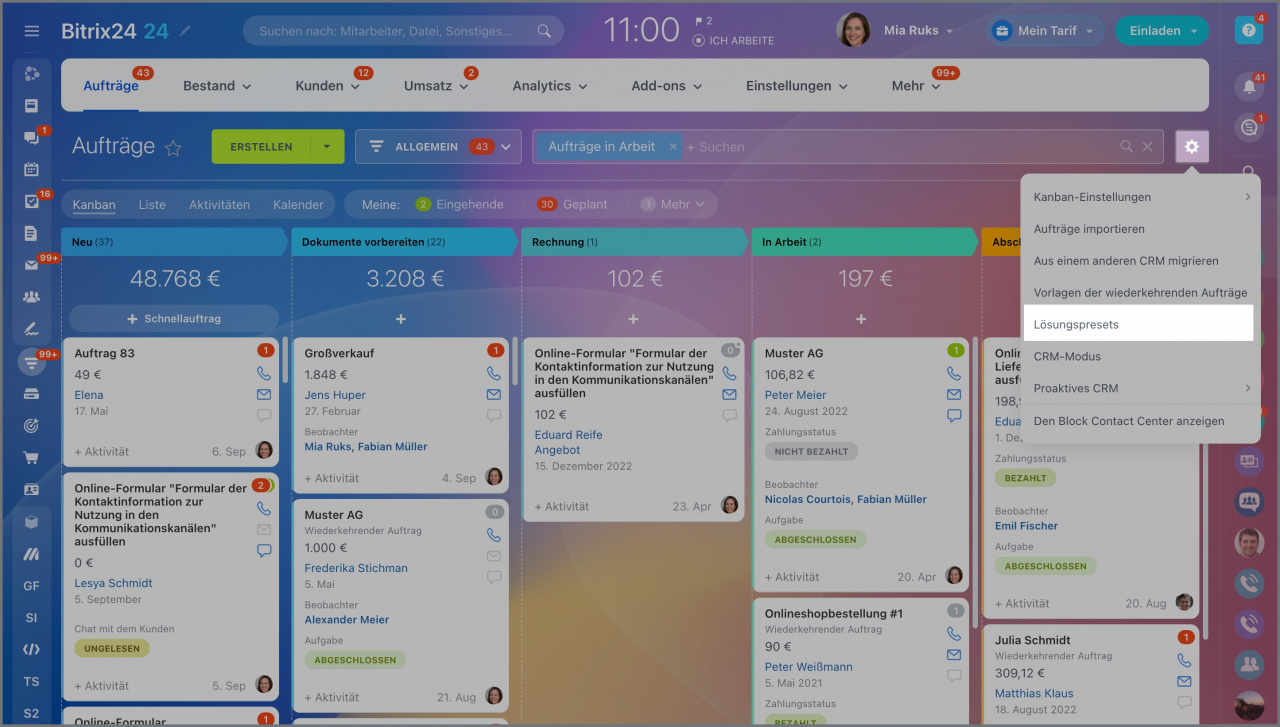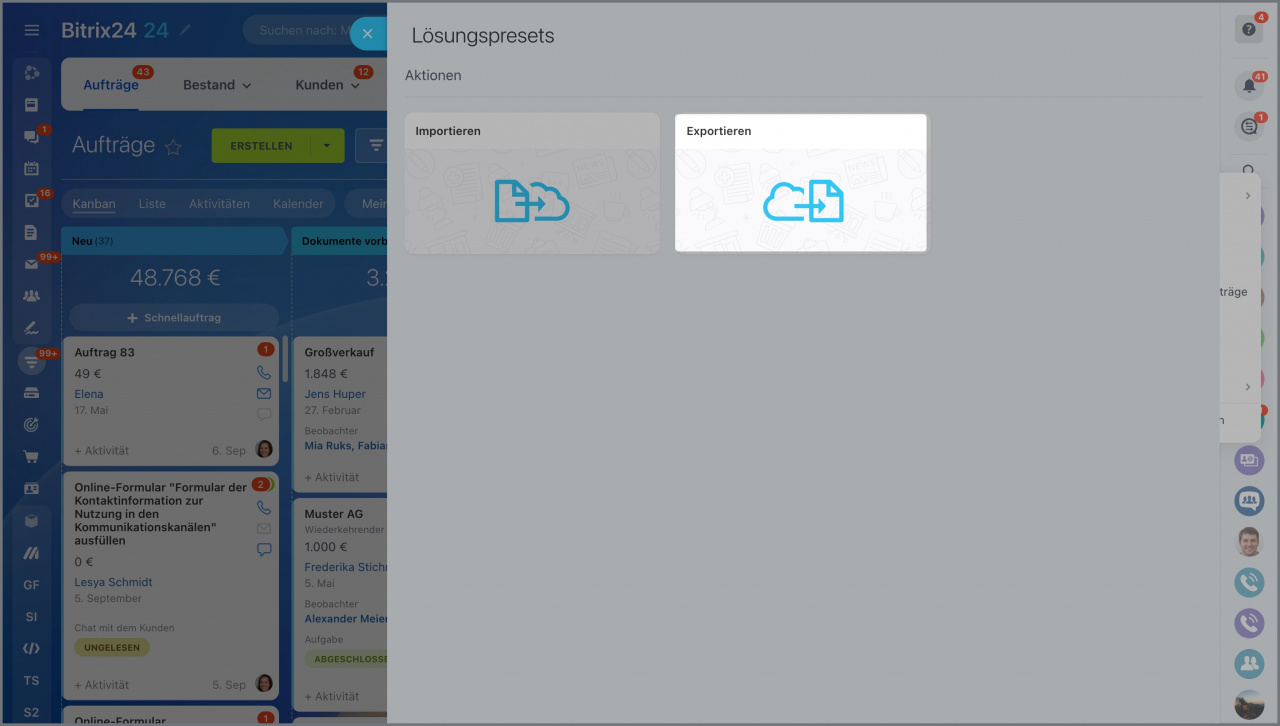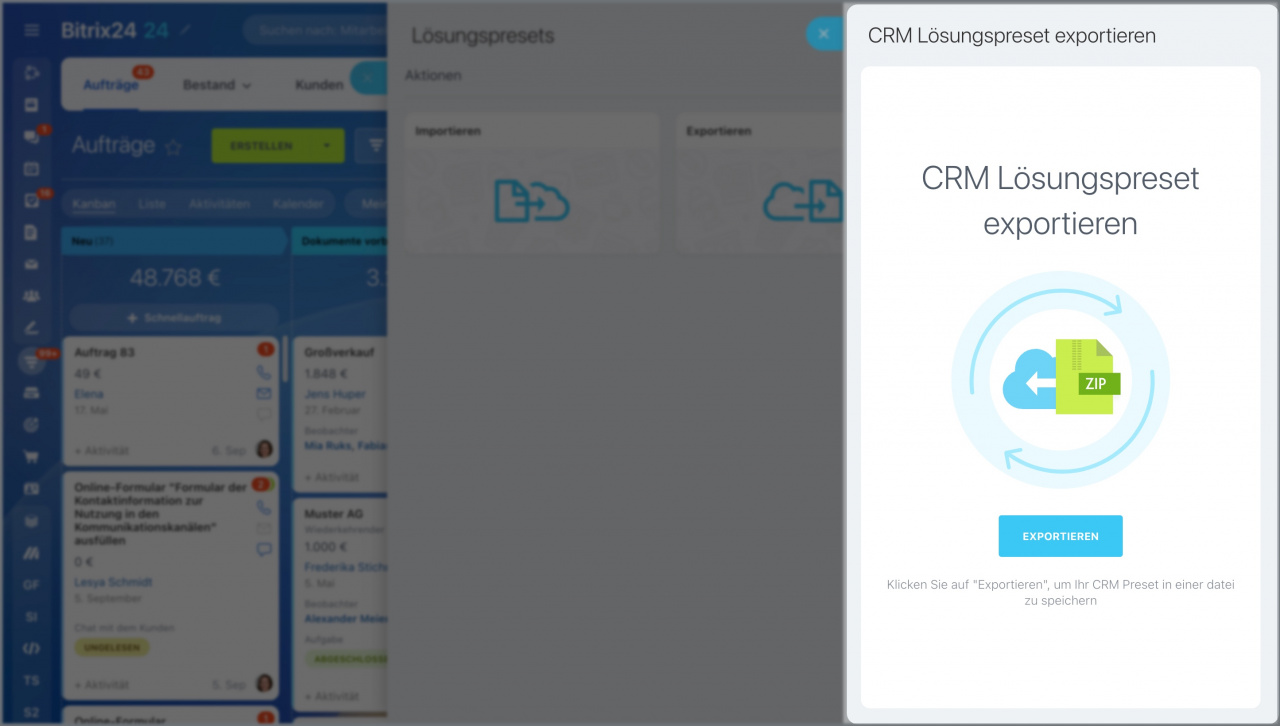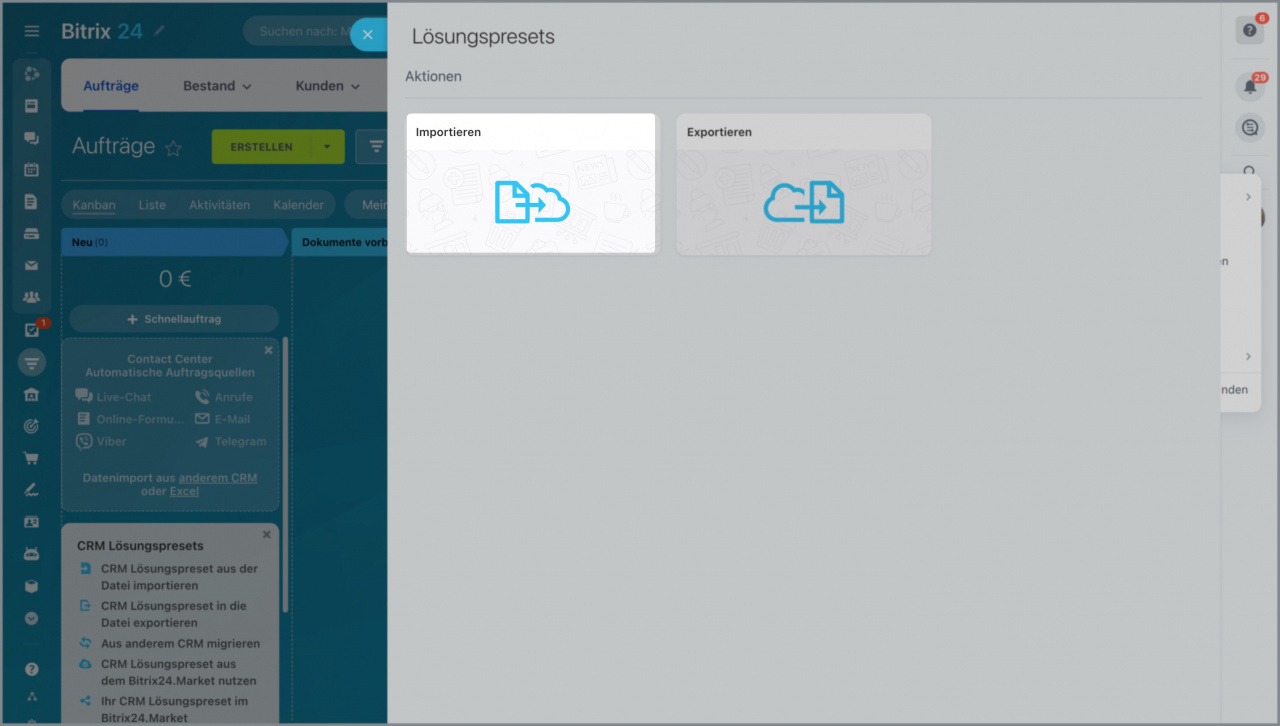In Bitrix24 können Sie ganz einfach die bereits konfigurierten CRM-Einstellungen in andere Accounts übertragen. Dies ist besonders nützlich, wenn Sie gerade erst mit einem neuen Bitrix24-Konto begonnen haben und Ihre Daten dorthin übertragen möchten.
Um die Einstellungen zu übertragen, sollten Sie diese vorher aus dem aktuellen Account exportieren und anschließend in einem neuen Account importieren.
Export der Elemente im CRM
CRM-Einstellungen exportieren
Um die Einstellungen zu übertragen, klicken Sie im CRM auf Einstellungen (⚙️) > Lösungspresets.
Klicken Sie auf den Block Exportieren.
Führen Sie den Export aus und laden Sie die Datei herunter.
CRM-Einstellungen importieren
Im neuen Account wählen Sie unter Einstellungen (⚙️) den Punkt Importieren aus und laden Sie die Datei hoch. Nach dem erfolgreichen Import erhalten Sie eine entsprechende Benachrichtigung.
Beim Import werden folgende Daten übertragen:
- Benutzerdefinierte Felder, Formulareinstellungen, Pipelines und Status von Leads und Aufträgen.
- Automatisierungsregeln, Workflows und Trigger.
- Anwendungen ohne Interface (nur API).
Wenn Sie die Einstellungen auf den Account mit vorhandenen Daten übertragen, werden folgende Elemente gelöscht:
- Leads und Aufträge,
- Pipelines und Status,
- Automatisierungsregeln, Trigger und Workflows.
- Installierte Anwendungen.
- In Bitrix24 können Sie CRM-Einstellungen zwischen Accounts übertragen.
- Verwenden Sie das Tool, wenn Sie beginnen, in einem neuen Account zu arbeiten, und die CRM-Einstellungen aus einem anderen Bitrix24 übertragen möchten.
- Beim Import werden benutzerdefinierte Felder, Formulareinstellungen, Pipelines und Status von Elementen, Automatisierungsregeln, Trigger, Workflows und Anwendungen übertragen.
- Die vorhandenen Elemente werden gelöscht, daher empfehlen wir Ihnen ausdrücklich, sie vor dem Import zu exportieren.